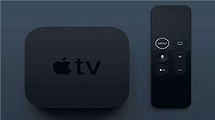Comment réparer : Connexion iCloud impossible – iMobie
Dans ce post, nous allons vous dire pourquoi ce problème se produit et comment le résoudre.
« J’essayais juste de me connecter à mon compte iCloud, mais plus tard, j’ai reçu un message connexion iCloud impossible ». iCloud a rencontré une erreur lors de la connexion au serveur. « Que dois-je faire pour résoudre ce problème ? Je dois me connecter à mon compte iCloud. »
iCloud est un bon espace pour stocker les données iOS et un bon outil pour garder chaque iDevice et ordinateur Mac synchronisés. J’ai moi-même pu me connecter facilement à mon compte iCloud. Cependant, certains utilisateurs peuvent ne pas réussir à se connecter à leur compte iCloud, comme l’utilisateur ci-dessus. Connaître les raisons pour lesquelles l’erreur de connexion iCloud se produit est la première étape pour résoudre le problème connexion à iCloud impossible, vérifions-les.
Pourquoi iCloud a rencontré une erreur lors de la connexion au serveur
1. Connexion Internet
La connexion Internet est la condition préalable à la connexion au service Apple. Si vous vous trouvez dans un endroit où la connexion Internet est mauvaise ou si d’autres activités sur votre appareil prennent trop de bande passante, vous pouvez rencontrer une erreur de connexion iCloud.
2. Le changement des conditions et de la politique d’iTunes
Les conditions et la politique d’iTunes sont importantes pour Apple. L’impossibilité de se connecter à iCloud peut être une indication de changements dans les conditions et la politique d’iTunes.
Comment réparer : connexion icloud impossible
- Connectez-vous à un compte iCloud ailleurs : Si vous pouvez vous connecter au compte iCloud sur d’autres appareils avec la même connexion Internet, cela signifie que la connexion Internet est correcte, essayez les autres méthodes ci-dessous. Si vous n’y parvenez pas, redémarrez le routeur sans fil ou connectez votre appareil à une autre connexion Internet, puis essayez de vous connecter à nouveau au compte iCloud.
- Basculez votre appareil en mode avion et vice-versa : Cette méthode peut résoudre de nombreux problèmes de connexion sans fil de l’iDevice. Si votre iDevice ne parvient pas à se connecter à Internet sans fil, veuillez essayer cette méthode.
- Réinitialiser les réglages réseau : Accédez à Paramètres > Général > Réinitialiser > Réinitialiser les réglages réseau, puis reconnectez-vous à l’Internet sans fil.
- Connectez-vous et exécutez la vérification de compte : Si Apple a modifié les conditions générales d’iTunes et qu’un utilisateur n’a pas donné son accord, il est possible qu’il ne puisse pas se connecter au compte iCloud. Veuillez-vous connecter et procéder à la vérification du compte, notamment des informations de paiement.
- AnyFix : AnyFix s’engage à résoudre la plupart des problèmes liés au système iOS et à iTunes en quelques clics. Essayez-le car cet outil vous fournira un moyen rapide et facile d’éliminer l’erreur de connexion iCloud en quelques minutes. Voici comment l’utiliser :
- Avant tout, cliquez ici afin de télécharger AnyFix sur votre PC/Mac.
- Après cela, lancez-le puis sélectionnez l’option « Réparer le système ».
- Ensuite, connectez votre iDevice à votre PC/Mac, sélectionnez « 50+ problèmes iPhone » et cliquez sur « Commencer ».

Réparer le système
- Selon vos besoins, il est possible de choisir un mode de réparation parmi les options « Réparation standard », « Réparation avancée » ou « Réparation ultime ». La réparation standard est capable de résoudre les problèmes les plus courants sans supprimer vos données.
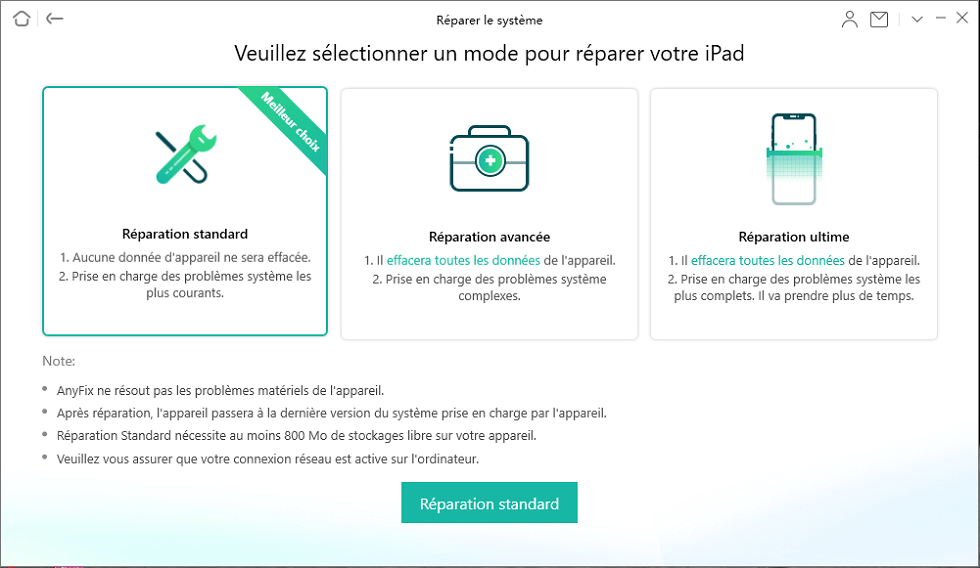
3 modes de réparation sur iPad
- En outre, téléchargez la version iOS qui correspond à votre iDevice.
- Pour finir, appuyez sur « Réparer maintenant » et soyez patient jusqu’à la fin de la réparation.

Réparation terminée
Comment sauvegarder un iDevice sur un ordinateur sans iCloud
De nombreuses personnes se tournent vers iTunes pour sauvegarder les données iOS sur l’ordinateur lorsque iCloud ne peut pas être connecté. iTunes est en effet capable de sauvegarder les données de votre iDevice. De mon point de vue, cependant, iTunes est loin d’être parfait lorsqu’il est utilisé pour sauvegarder les données d’un iDevice. Premièrement, iTunes est difficile à utiliser, ce qui peut dérouter certains de ses nouveaux utilisateurs. Deuxièmement, iTunes ne peut pas vous aider à sauvegarder de manière sélective les données iOS sur l’ordinateur. Enfin, les sauvegardes iTunes ne sont pas lisibles.
Si vous préférez un meilleur moyen de sauvegarder les données iOS sur les ordinateurs, AnyTrans pourrait être votre premier choix. Tout d’abord, il peut vous aider à transférer sélectivement des données iOS sur l’ordinateur en tant que sauvegarde. De plus, les éléments transférés sur un ordinateur par AnyTrans sont lisibles. Enfin, AnyTrans est facile à utiliser et efficace pour transférer des données iOS vers l’ordinateur.
- Téléchargez AnyTrans et démarrez-le sur votre ordinateur. Connectez votre iDevice à l’ordinateur.
- Cliquez sur « Contenu vers PC ».
- Sélectionnez les éléments que vous souhaitez sauvegarder sur l’ordinateur, sélectionnez un chemin d’exportation puis cliquez sur le bouton « Suivant ».
- Et voilà, les données ont été sauvegardées avec succès. Cliquez sur « Afficher les fichiers » pour les visionner.

Contenu vers PC
Conclusion
Dans ce guide, nous avons mentionné les moyens de corriger l’erreur de connexion iCloud impossible et nous avons présenté la meilleure alternative à iTunes – AnyTrans. Si après avoir tout essayé et que le problème persiste, utilisez AnyFix pour réparer le système. Et si vous souhaitez sauvegarder vos données sur votre PC, le meilleur moyen de le faire est AnyTrans car vous pouvez sélectionner les fichiers avant de les sauvegarder ainsi que de les visualiser après la sauvegarde.
Si vous avez réussi à vous connecter à iCloud grâce à ce guide, partagez-le sur les réseaux sociaux pour que d’autres utilisateurs puissent en profiter.
AnyFix – Réparer la connexion iCloud impossible
- Réparer 130+ problèmes logiciels iOS : iPhone bloqué sur la pomme, écran noir, redémarrage en boucle, impossible de charge, etc.
- Réparer 200+ problèmes iTunes : erreur iTunes 54/14/9006, impossible de synchroniser, ne reconnaît pas iPhone, etc.
- Sortir le mode DFU/récupération, réinitialiser l’appareil pour sauver l’appareil.
Télécharger pour Win100% propre et sécuritaire
Télécharger pour Mac100% propre et sécuritaire
Téléchargement Gratuit * 100% propre et sécuritaire
Questions liées aux produits ? Contactez l'équipe Support à trouver une solution >